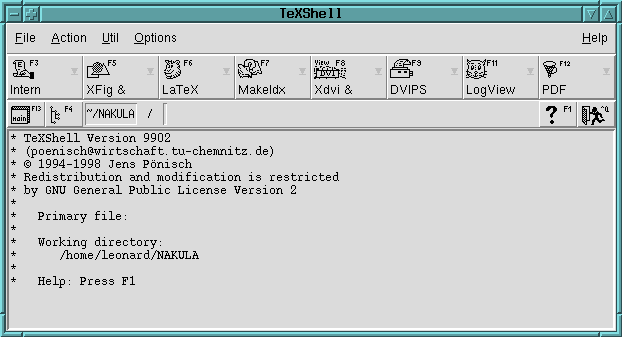
| Go back to main page | Go back to articles list |
Program ts (TeXShell) selain memudahkan kita memformat dan mendisplay file TeX juga memberikan Anda kemudahan untuk menambahkan opsi pilihan kita sendiri. Jika kita memanggil program ts, maka tampilan yang kita peroleh adalah seperti di bawah ini :
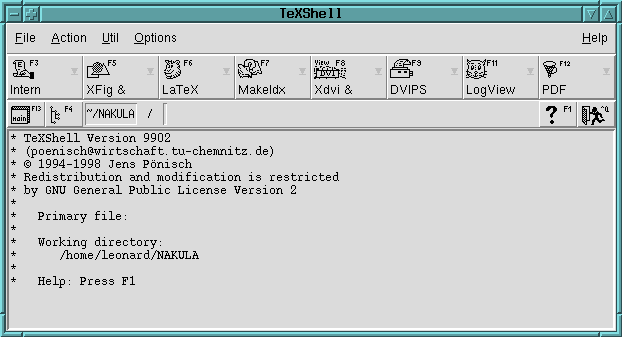
Ketika kita mengerjakan proyek yang cukup besar dengan LaTeX, seringkali kita perlu memecah pekerjaan kita ke dalam file-file yang cukup banyak jumlahnya. Salah satu file yang biasanya kita pisahkan adalah file untuk bibliography (daftar pustaka). Agar kita dapat merangkai daftar pustaka dengan file utama, maka kita harus menjalankan program bibtex. Biasanya file daftar pustaka ini memiliki ekstensi bib. Sebagai contoh, jika file utama kita adalah file skripsi.tex, maka file daftar pustaka biasanya diberi nama skripsi.bib untuk memudahkan kita dalam memformat seluruh dokumen. Untuk memformat seluruh dokumen biasanya kita lakukan dengan :
latex skripsi bibtex skripsi latex skripsi
Program ts memberikan kita kemungkinan untuk menambahkan opsi bibtex ke dalam menu-nya, sehingga kita menjadi lebih mudah bekerja. Untuk menambahkan opsi tersebut, kita andaikan bahwa kita akan memilih tombol MakeIdx pada gambar di atas untuk menempatkan opsi tersebut. Click kanan pada tombol tersebut, maka kita akan memperoleh gambar berikut ini :
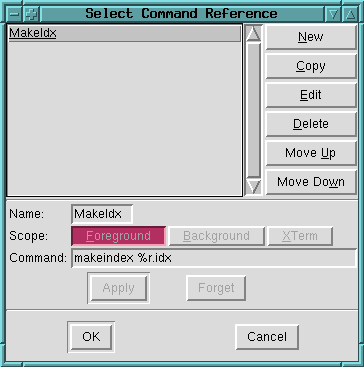
Kemudian click kiri pada tombol New, dan editlah bagian-bagian yang diperlukan seperti di bawah ini :
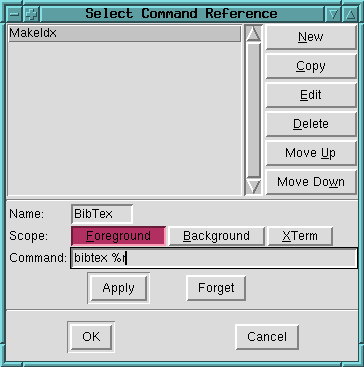
Setelah selesai, click kiri pada tombol Apply, maka tampilannya akan berubah menjadi seperti berikut ini :
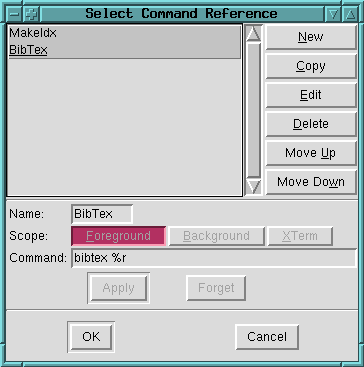
Click kiri pada tombol OK, dan tampilan menu ts akan berubah menjadi seperti di bawah, dimana sekarang pilihan MakeIdx digantikan oleh BibTex
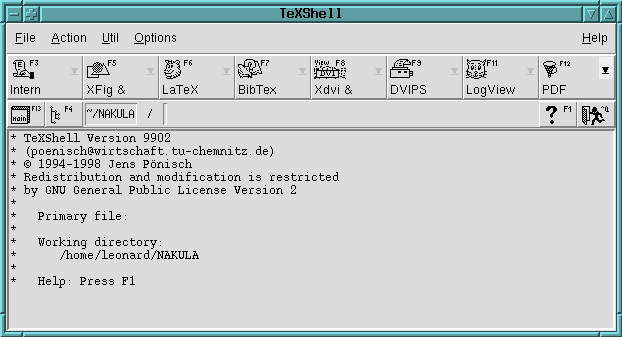
Untuk melakukan bibtex, kita cukup menekan tombol tersebut. Jika kita ingin mengganti kembali tombol bibtex dengan MakeIdx, cukup kita lakukan click kiri pada tanda segitiga terbalik, lalu memilih MakeIdx.
Bekerja dengan ts sangat memudahkan kita, baik dalam mengerjakan berbagai proses maupun untuk menelusuri kesalahan dalam file kita. Untuk menelusuri kesalahan kita, kita cukup melakukan click kiri pada tomboh tree atau menekan tombol F4. ts akan memberikan gambar di bawah ini, dimana lingkaran merah menunjukkan kesalahan yang terjadi.
